Ação de Exclusão:
A exclusão de apurações de impostos pode ser efetuada de duas maneiras, sendo elas:
Botão Remover: Para remover uma ou mais registro de apurações de impostos, devemos efetuar a seleção das apurações e pressionar o botão Remover. 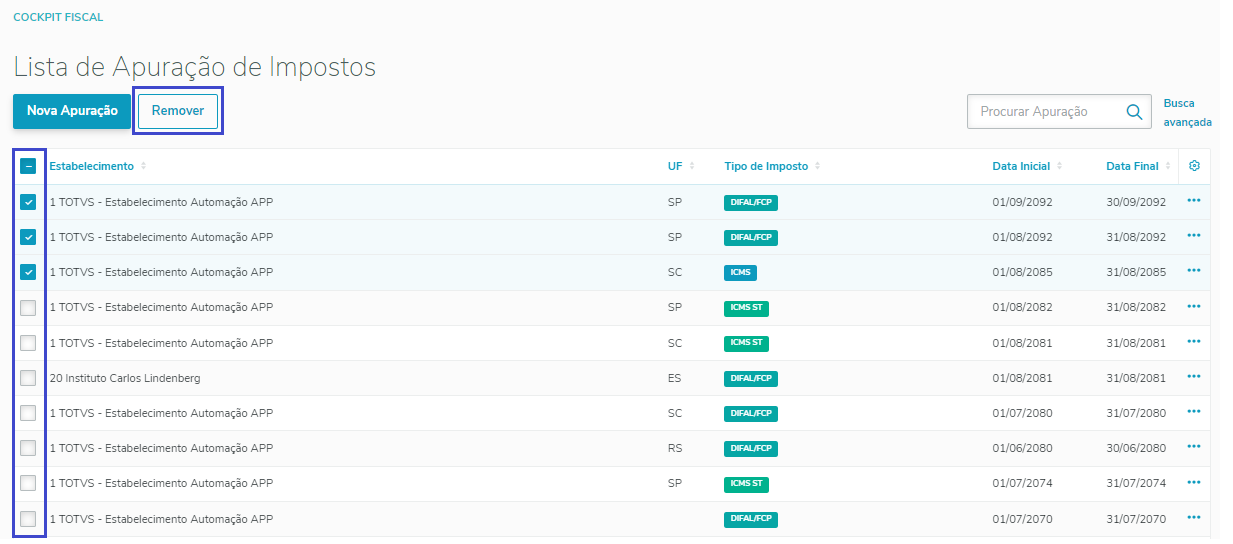 Quando pressionado o botão remover, será aberta uma tela apresentando a(s) informações da(s) apuração(ões) de imposto(s) selecionada(s). 
Para Remover a(s) apuração(ões) selecionada(s), basta pressionar o botão Sim. Após a exclusão da(s) apuração(ões) de imposto(s), irá aparecer a seguinte mensagem Apuração de impostos(s) excluído(s) com sucesso e voltará para a lista de apurações automaticamente. 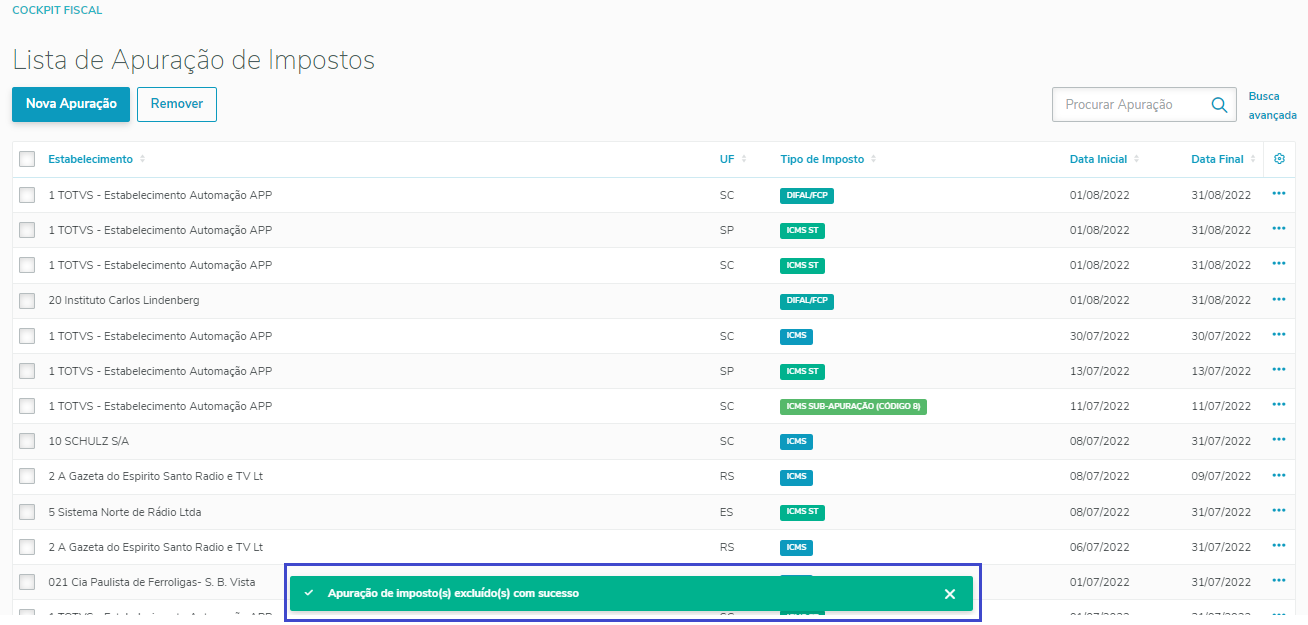
Caso seja pressionado o botão Não, a tela será fechada e voltará para a lista de apurações, sem efetuar a remoção. 
Três pontos na linha da apuração: Clique nos três pontos na linha da apuração e selecione a opção Remover. 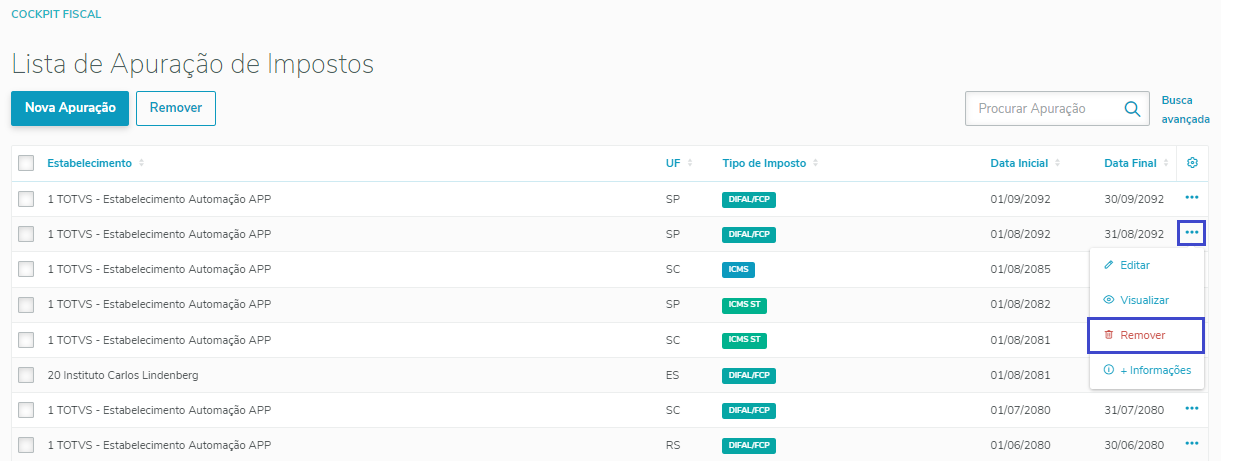
Será aberta uma tela com as informações da apuração selecionada. 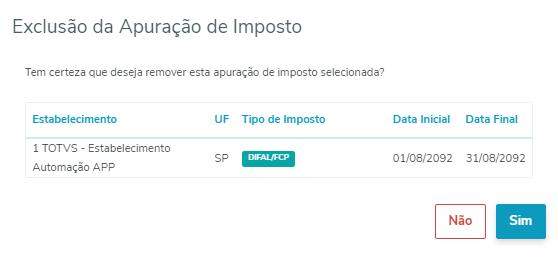
Caso deseje remover a apuração pressione o botão Sim. Após a exclusão da apuração de imposto, aparecerá a seguinte mensagem Apuração de impostos(s) excluído(s) com sucesso e voltará para a lista de apurações automaticamente. 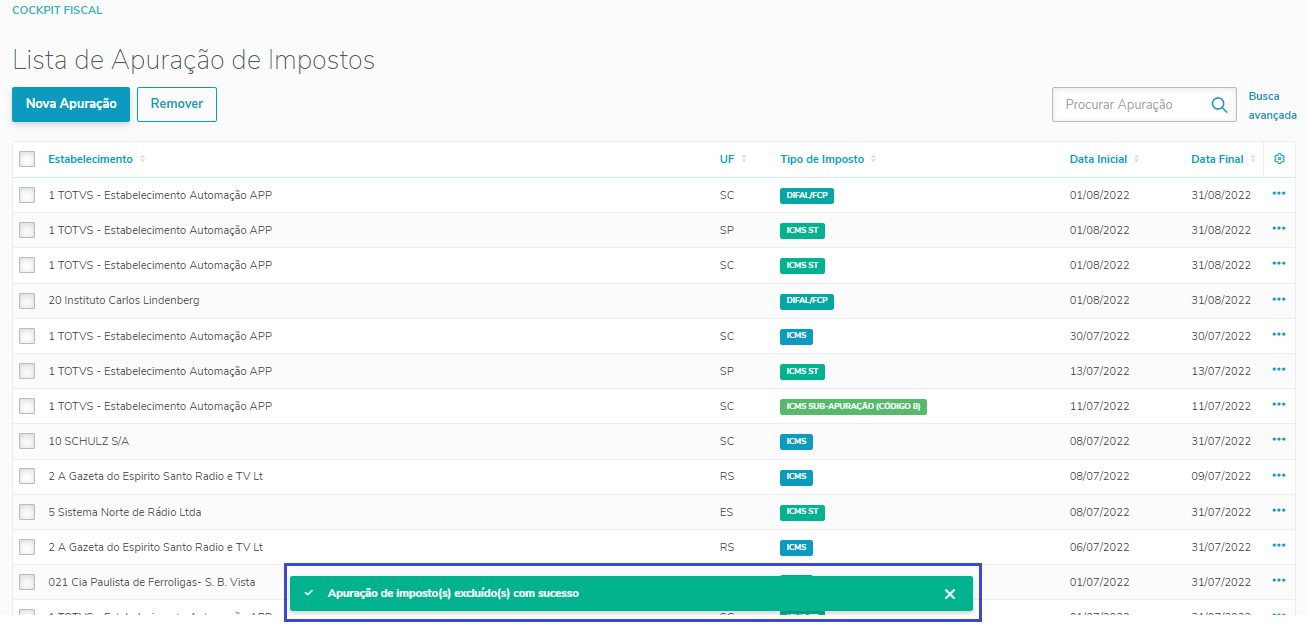
Se o botão Não for pressionado a tela será fechada e voltará de forma automática para a tela de Lista de Apuração de Impostos. 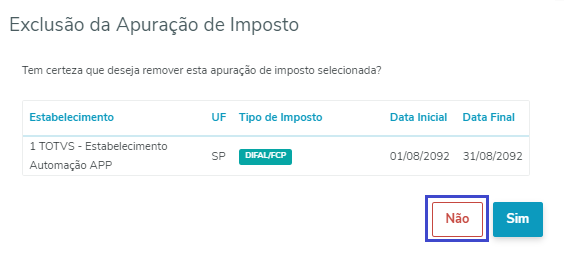
|